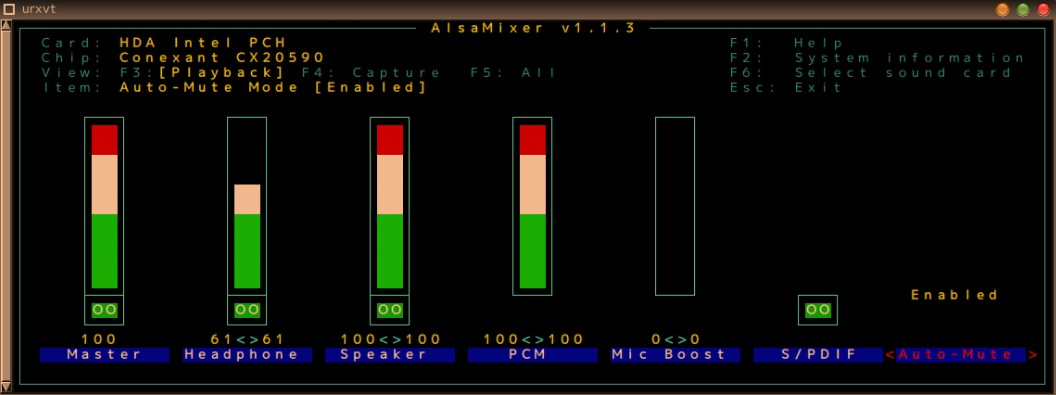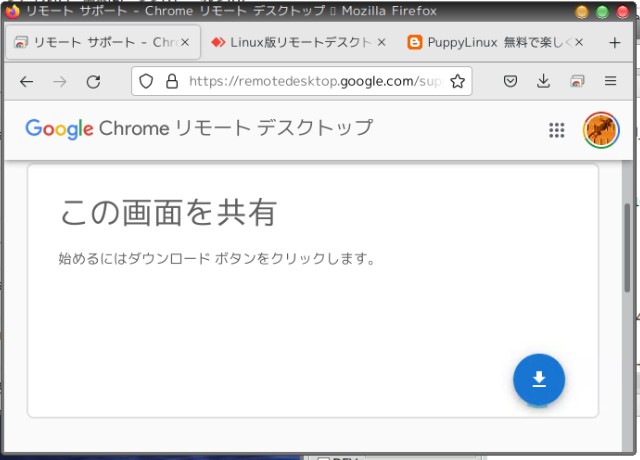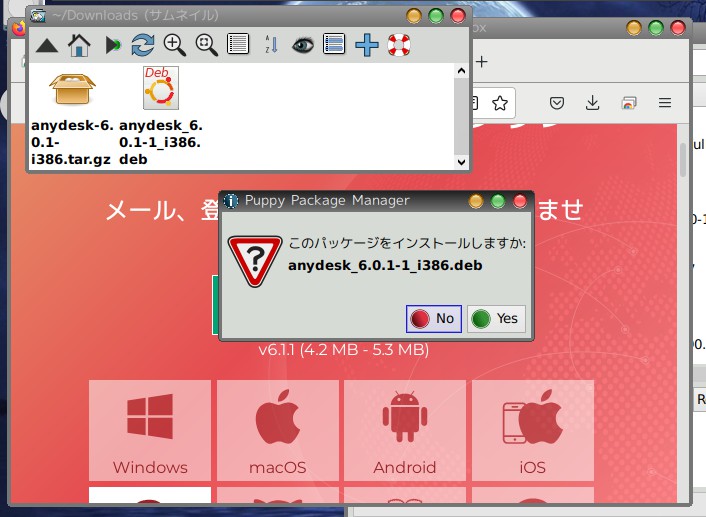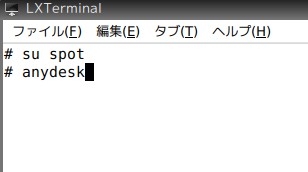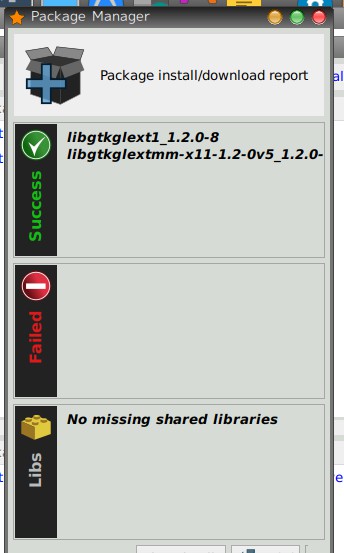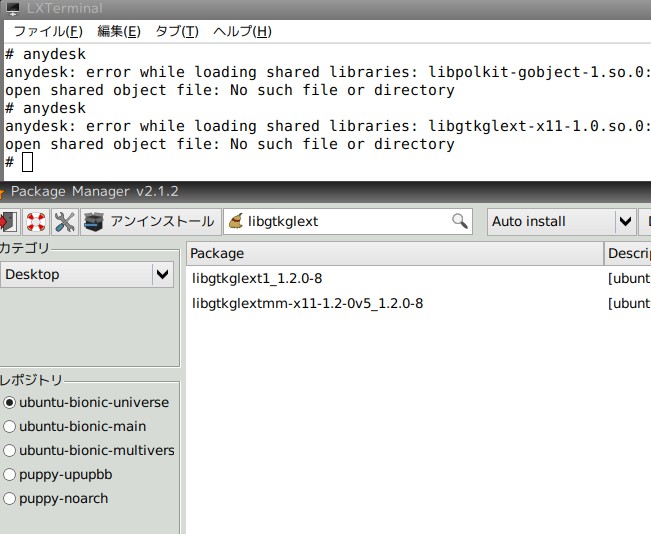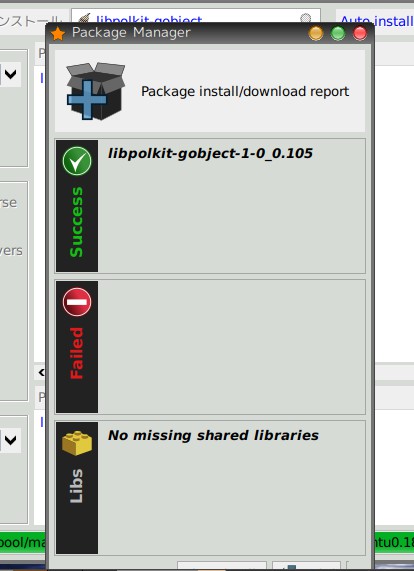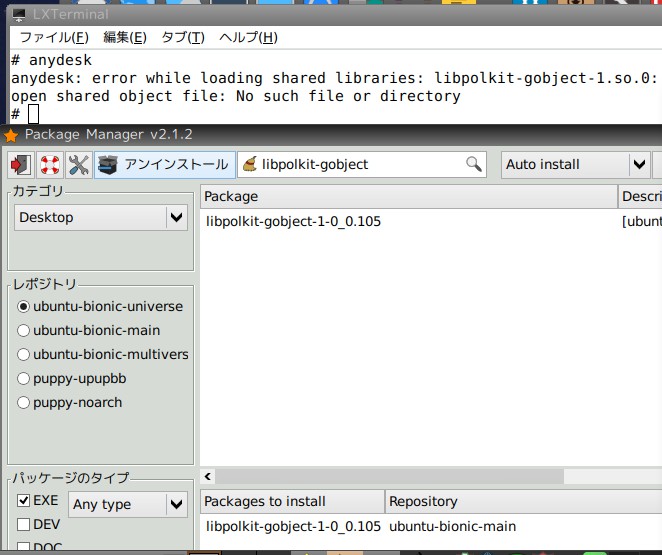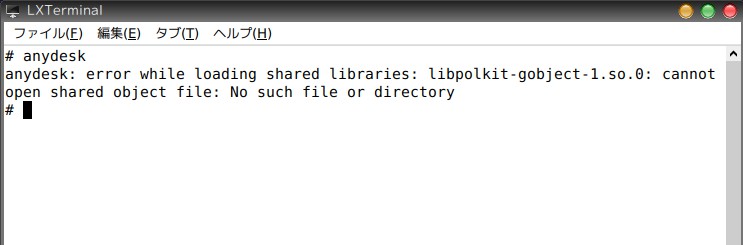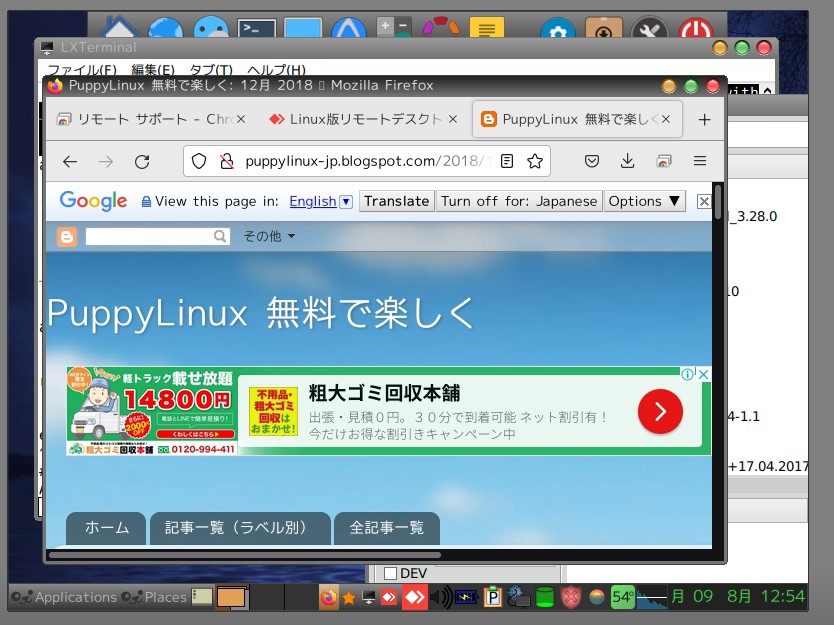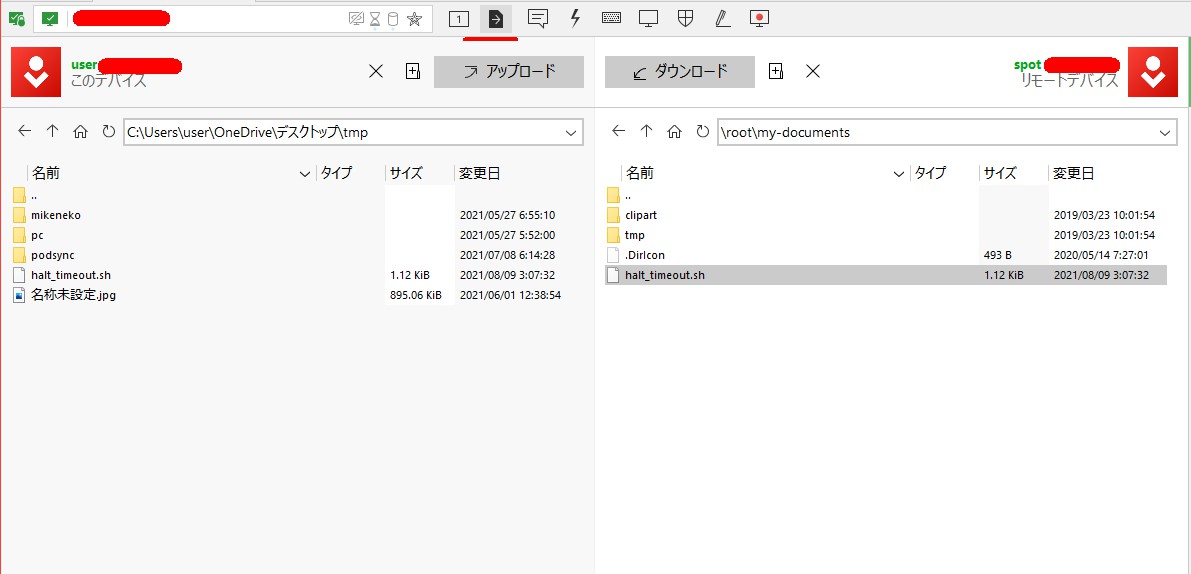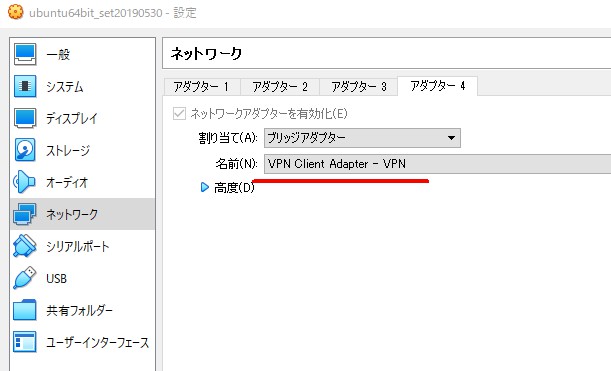Puppy Linuxのテスト環境.PuppyLinux8.0
2021-08-12 17:29:37 目いっぱい大きくしても音が小さい。
urxvt
ALsaMixer
puppyの音量調整ソフト。
目いっぱいでも小さい。取り合えず。物理的にスピーカー付けてブーストするかも?
2021-08-09 14:11:05 Virtualboxテスト環境
インストールメディアはこちらからいただきました。日本語化など大変助かりました。
virtualboxのGuestadditionが動かないなど不便なので、リモートデスクトップで操作することにしました。
Chromeリモートデスクトップも動かなかったので、Anydeskを使う事にしました。
Chromeリモートデスクトップはこの画面で止まりました。Firefoxだからなのか原因不明
debファイルをクリックしたらインストールされました。
rootユーザーでの起動は不可能なようなのでこまんどから起動しました。
いくつか足りないライブラリなどがあったようで起動できませんでした。
とりあえずこれらのライブラリを追加。
無事接続可能になりました。
ファイル転送もWin10から可能でした。